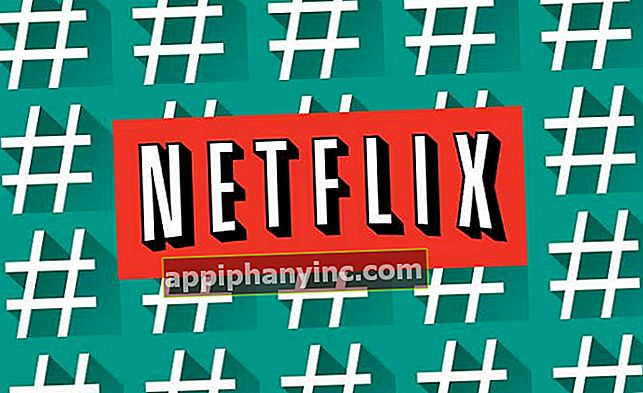Pixlr mini tutorial: Najbolji uređivač fotografija za Android i iOS

I Android i iOS imaju bezbroj uređivača fotografija za retuširati Y Uredi fotografije koje snimamo mobitelom. Donedavno, ako ste željeli staviti dobar filtar, ukloniti crvene oči ili jednostavno izjednačiti sliku, morali ste posezati za računalnim programima poput Photoshopa ili GIMP-a. Srećom, ta su vremena iza nas i aplikacije poput Pixlr Oni nude prikaz medija na kojem nemaju na čemu zavidjeti njihovim sestrama s računala.
Pixlr: Uništavanje konkurencije
Isprobao sam mnoge mobilne uređivače slika. Većina freemium aplikacija ograničena je na nuđenje neke značajke koja ih razlikuje od ostalih i po malo čemu drugom. Tada vam daju dugačke zube s puno pakiranja i filtera, ali koje ćete moći koristiti samo ako prođete kroz kutiju.
Pixlr br. Aplikacija Autodesk (tvorci slavnih AutoCADSjećate se?) Ima bezbroj filtara, efekata i alata za uređivanje koji ostavljaju sve što ste do sada vidjeli u pelenama. Pixlr je ogroman i također je 100% besplatan. Ići!
Pixlr značajke i funkcionalnosti
Na računalu je rad s moćnim uređivačem slika sinonim za preopterećeno sučelje: mnogo gumba, izbornika i alatnih traka. To od korisnika zahtijeva visoku tehničku razinu ako želi maksimalno iskoristiti aplikaciju. Siguran sam da za programere mobilnih aplikacija zadatak prenosa svih tih traka i gumba na sučelje koje je malo poput pametnog telefona, a koje je ujedno i intuitivno i funkcionalno, mora biti pravo mučeništvo.

Iz tog razloga mislim da je to cijenjeno sučelje Pixlr: ovo vrlo dobro izveden, a biti toliko moćan nije ništa složeno za upotrebu.
Sastoji se od 5 glavnih alata ili dijelova trupaca:
Alati
Izbornik "Alati" usmjeren je na retuširanje. Odavde možete izrezati, rotirati sliku, zamagliti je s određene osi, primijeniti automatske korekcije tona i kontrasta itd. Odavde također možemo ukloniti proklete crvene oči s onih fotografija kojima su potrebne.

Primjer praktične uporabe
Vrlo zanimljiv alat je dvostruka ekspozicija. Ova tehnika omogućuje vam prekrivanje slike i podešavanje njezine neprozirnosti. Ovdje imate sliku djevojke, a zatim istu sliku s dvostrukom ekspozicijom.


Četke
Ovaj odjeljak obavlja funkcije klasične olovke. Možemo napraviti doodle logotip, pikselizirati određene dijelove slike ili osvijetliti / zatamniti ona područja na kojima prolazimo prstom.

Primjer praktične uporabe
Na sljedećoj fotografiji nanio sam kist od osvijetliti da malo osvijetli lice ovog zgodnog muškarca.

Filteri i efekti
Jedna od prednosti Pixlra. Imati 25 efekata, više od 30 filtara i 11 vrsta stylinga. Svi su filtri i efekti vrlo dobre kvalitete i to se vidi. Doista zanimljive rezultate možete dobiti ako kombinirate više od jednog efekta. Savršeno za pokazivanje svoje kreativne strane.

Primjer praktične uporabe
Pa, ovo je ludo, a ovdje možete satima pokušavati sve. Kao primjer, snimio sam prilično bljutavu fotografiju biljke pirana (slika slijeva) i na nju sam stavio stilizirani efekt «svila«. Od tamo do jednog stavio sam efekt «dekan»(Desno), a drugom prekrivač«izgorjeti»(Center) čime se postiže drugačiji učinak za svaku od slika.

okviri
Osim efekata, na slike možemo staviti i okvire i naljepnice. Izmjenom rubova slike možemo joj dati stari dodir, dodati cvijeće ili fotografiju pretvoriti u filmski okvir.

Nisam veliki ljubitelj okvira, ali onaj tko ga voli ima velik izbor.
Primjer praktične uporabe
Na ovoj sam slici primijenio 2 različita okvira. Jedan je bio okvir prirodnog tipa zvan "Lotos«, I drugi okvir tipa«poderani papir«.

Tekst
Posljednji je alat posvećen pisanju. Slici ili fotografiji možete dodati tekst A za to imate na raspolaganju desetke različitih fontova, a također možete odabrati boju koju želite i poravnanje teksta.
Uz to, nakon što odaberemo tekst, možemo ga premjestiti i smjestiti gdje želimo.

Navigacijsko sučelje
Kako bi zaokružio moćne alate za uređivanje, Autodesk je stvorio vrlo jednostavno navigacijsko sučelje:
- Početni zaslon ili "Početna": To je glavni zaslon i odakle odabiremo sliku koju želimo tretirati. Možemo birati između fotografiranja kamerom ili odabira slike s pametnog telefona ili čak odabira nekoliko slika za izradu kolaža.
- Spremi sliku: Nakon što završimo s tretiranjem slike, možemo je jednostavno spremiti, podijeliti (Facebook, Twitter, Instagram itd.) Ili poslati u oblak. Samo pritisnite gumb "Pametan”U gornjem desnom dijelu zaslona.
- Poništi: Ne brinite, postoji i opcija "poništavanja". Ako u bilo kojem trenutku pogriješimo u aplikaciji, u gornjem središnjem dijelu zaslona imamo gumb za poništavanje.
Ako vam se sviđa Pixlr, sve što morate učiniti je otići na Google Play ili ga preuzeti izravno sa sljedeće veze:
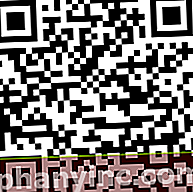
 Preuzmite QR-kod Pixlr Razvojni programer: 123RF Ograničena cijena: Besplatno
Preuzmite QR-kod Pixlr Razvojni programer: 123RF Ograničena cijena: Besplatno Za korisnike iOS-a također dostupan na iTunes-u.

 Preuzmite QR-kod Pixlr Razvojni programer: 123RF Ograničena cijena: Besplatno +
Preuzmite QR-kod Pixlr Razvojni programer: 123RF Ograničena cijena: Besplatno +